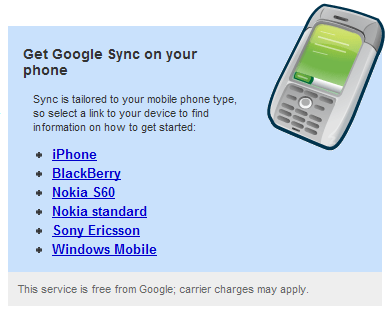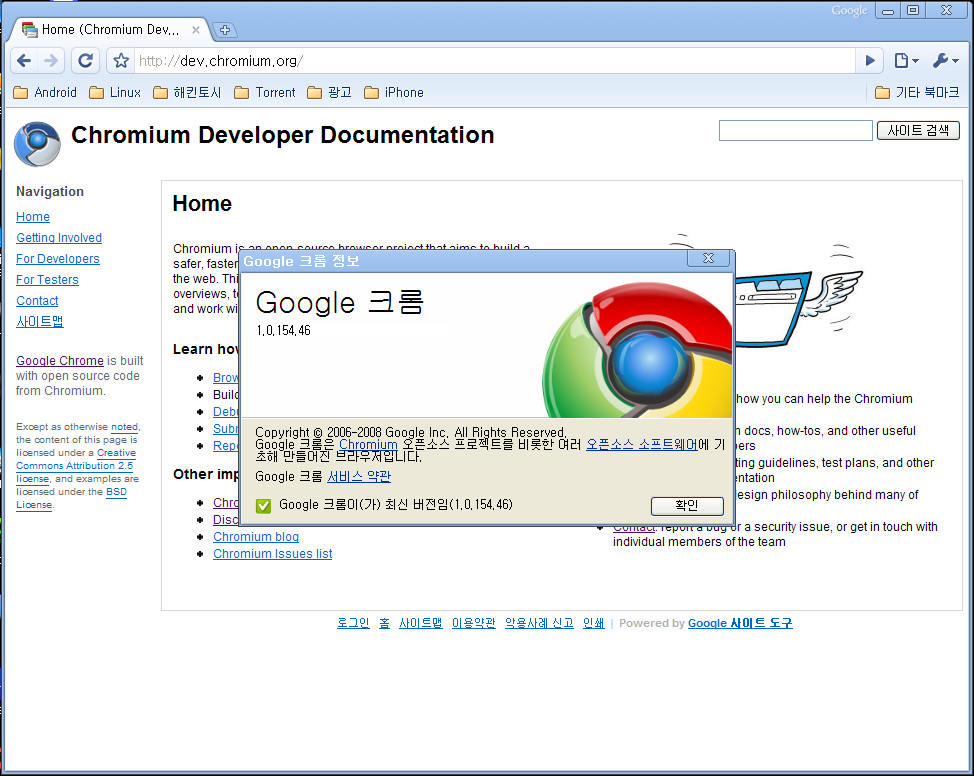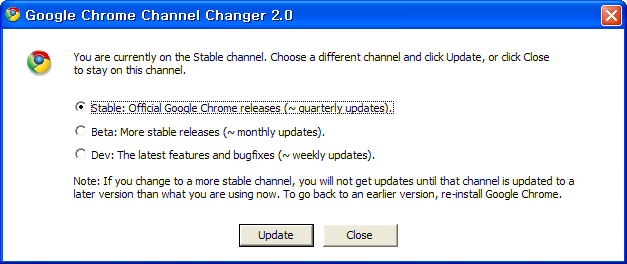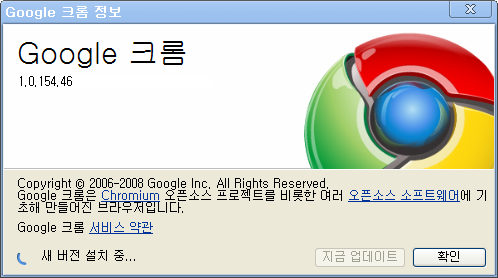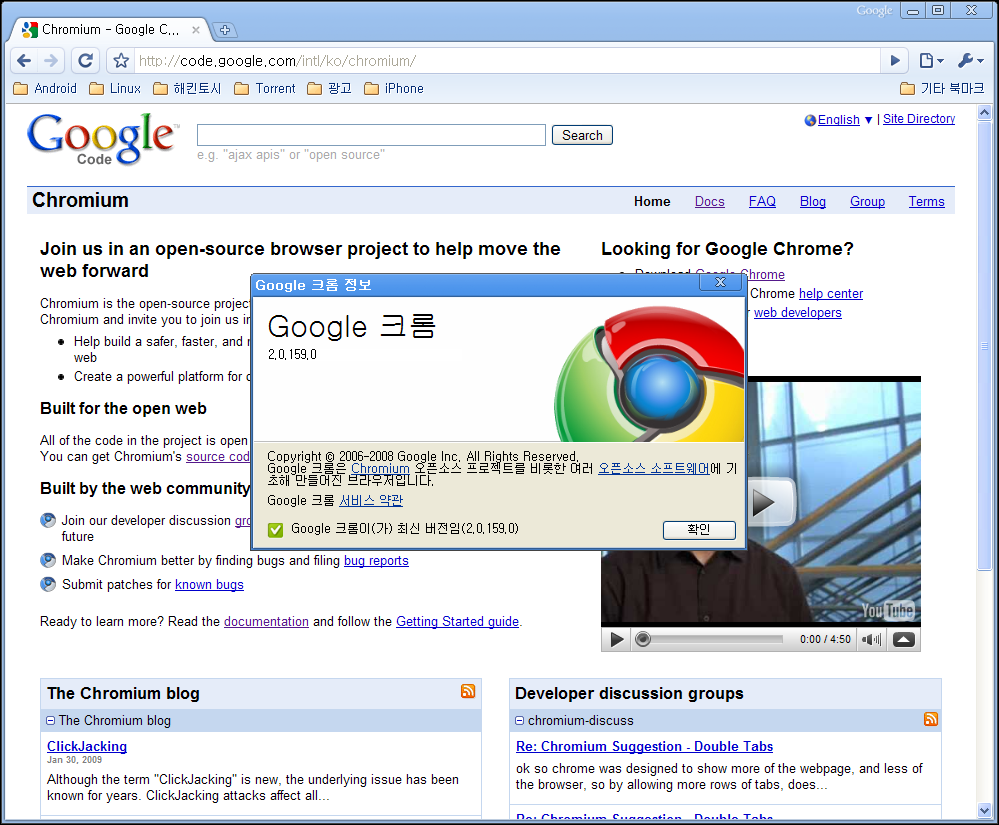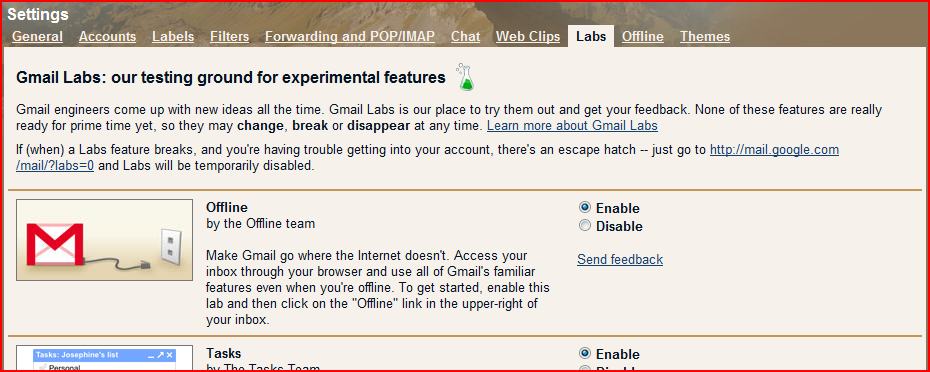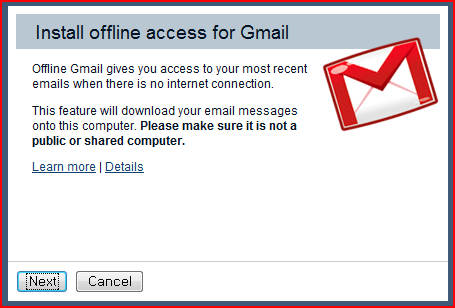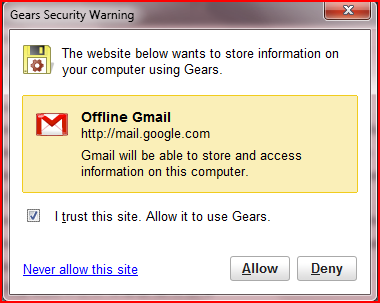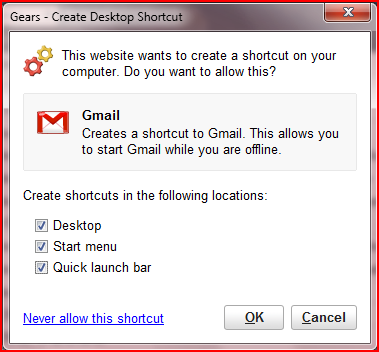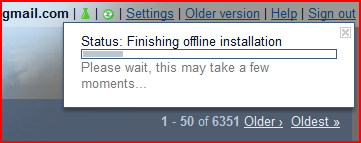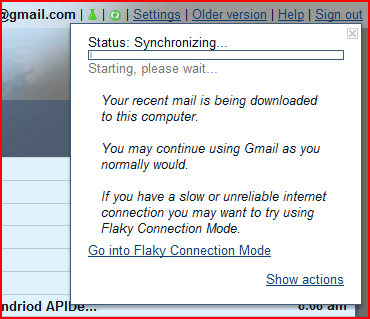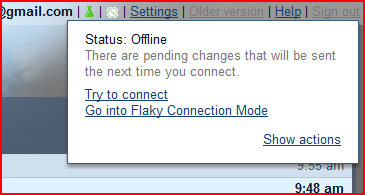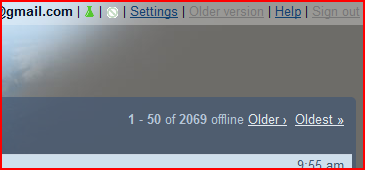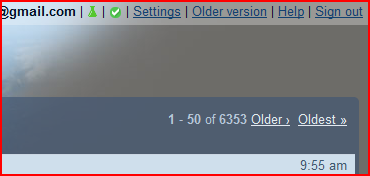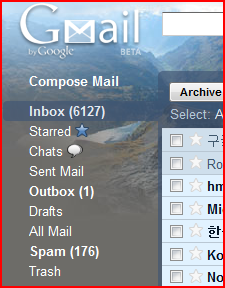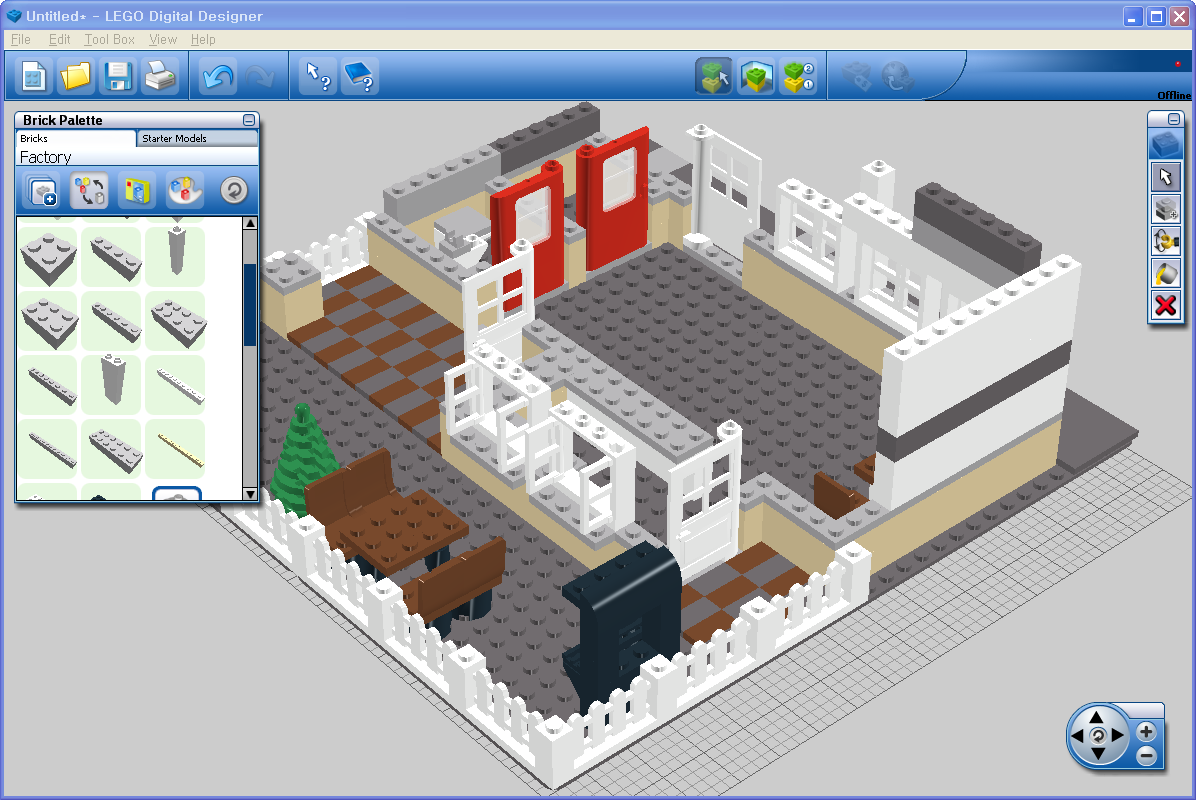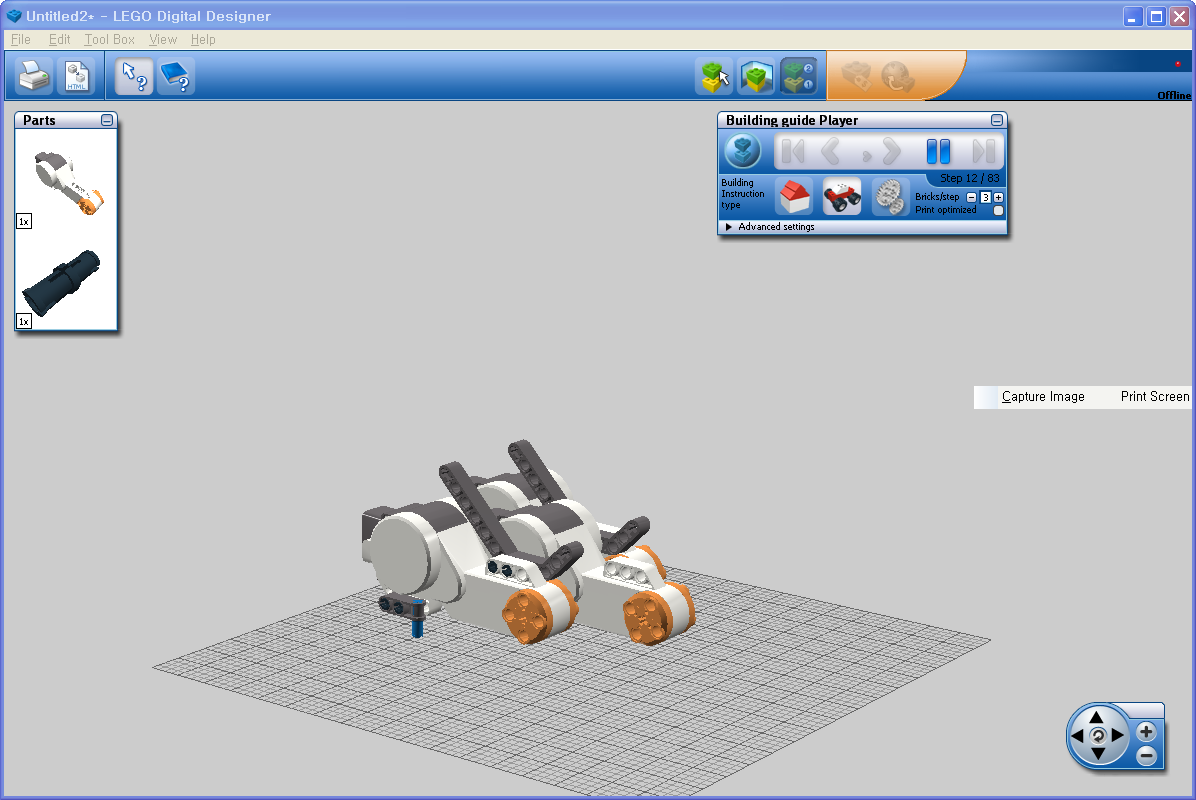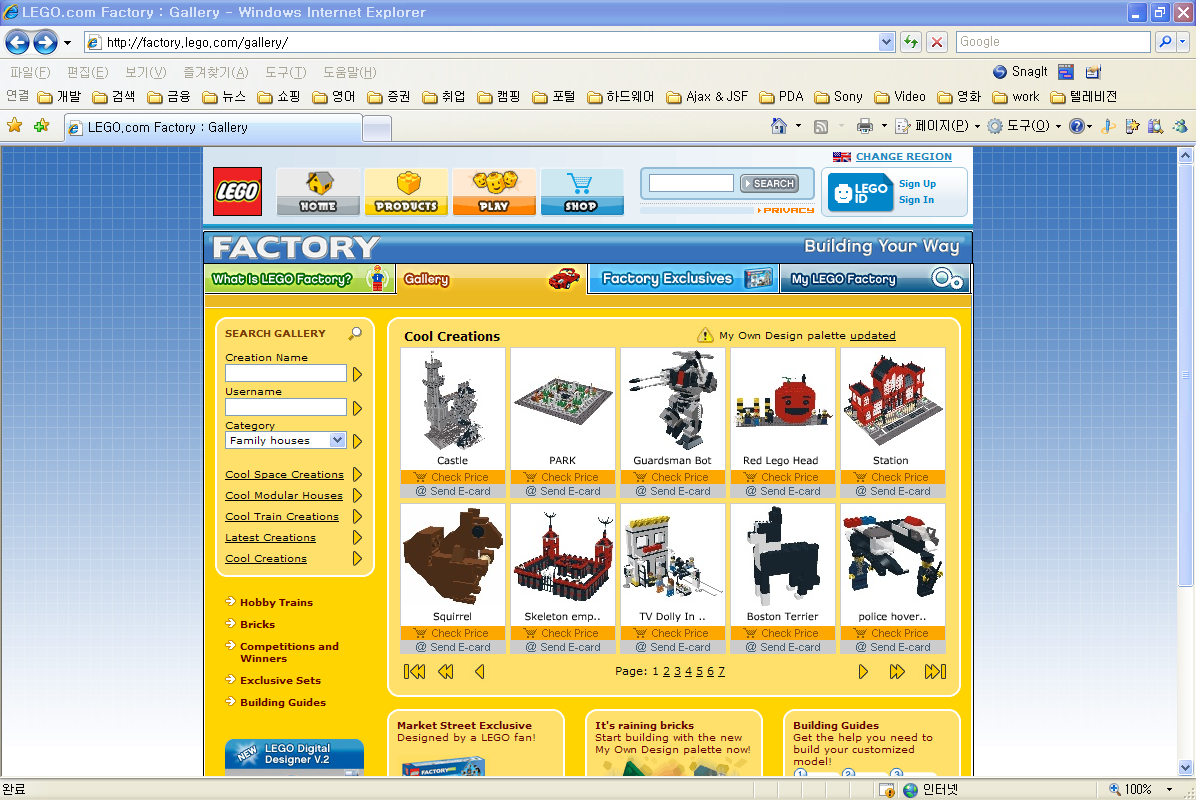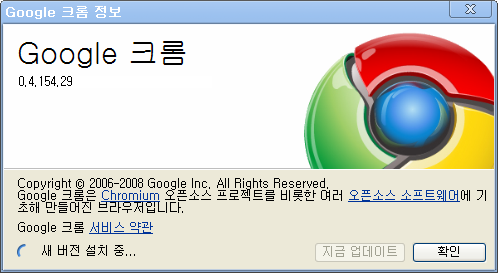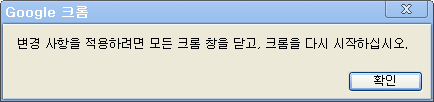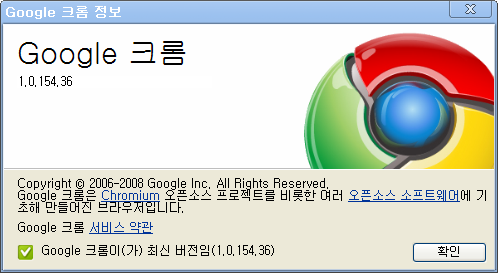우분투에서 나는 꼼수다를 듣는 방법
나는 꼼수다는 팟캐스트로 방송되는 정치 평론 방송이다.
이미 애플 아이폰이나 아이패드를 이용하여 듣는 분들은 많이 있을 것이고,
안드로이드를 이용하여 듣는 방법도 많이 알려져있다.
여기서는 리눅스, 특히 우분투를 이용하는 사람들이 들을 수 있는 방법을 설명한다.
리눅스는 아마 윈도우즈보다도 팟캐스트를 이용하는데 더 훌륭한 OS일 것이다.
윈도우즈에서는 아이폰이나 아이패드가 없어도 무거운 iTunes를 설치해야겠지만,
우분투 같은 데스크톱 리눅스에는 거의 기본으로 설치되는 미디어 어플리케이션으로 팟캐스트가 지원된다.
거기에 팟캐스트 배포 URL만 적어넣으면 방송을 들을 수 있다.
우분투 11.04부터는 Banshee가 기본으로 설치된다.

Podcasts를 오른쪽 마우스 버튼으로 선택하고, Add Podcast 메뉴를 선택하면, 다음과 같이 팟캐스트 주소를 입력하는 창이 나타난다.

URL을 입력하는 곳에 "나는 꼼수다"의 팟캐스트 주소인
http://old.ddanzi.com/appstream/ddradio.xml
을 입력하고, 옵션으로 Download new episodes를 선택하고, subscribe 버튼을 누르면 끝이다.
바로 새로운 방송을 다운로드하기 시작할 것이다.

이제 우분투에서도 "나는 꼼수다"를 열심히 청취할 수 있다.
근데 이거 너무 재미있는거 아닙니까....
'유용한 소프트웨어' 카테고리의 다른 글
| 크롬 브라우저용 게임 (0) | 2009.09.01 |
|---|---|
| 구글 크롬 리눅스 버전 정식 발표 임박 (0) | 2009.08.21 |
| 구글 크롬 테마로 UI를 바꿔보자 (0) | 2009.08.11 |
| 모바일 폰을 위한 구글 싱크 베타버전 발표 (1) | 2009.02.10 |
| Google Chrome 2.0 베타버전 사용하기 (0) | 2009.01.30 |